가상 머신 VMware에 Centos 운영 체제 인스턴스를 설치하는 방법에 대한 자세한 설명
이전 글에서 VMware에서 생성한 빈 가상 머신을 열고, 이 빈 가상 머신에 Centos를 설치합니다.
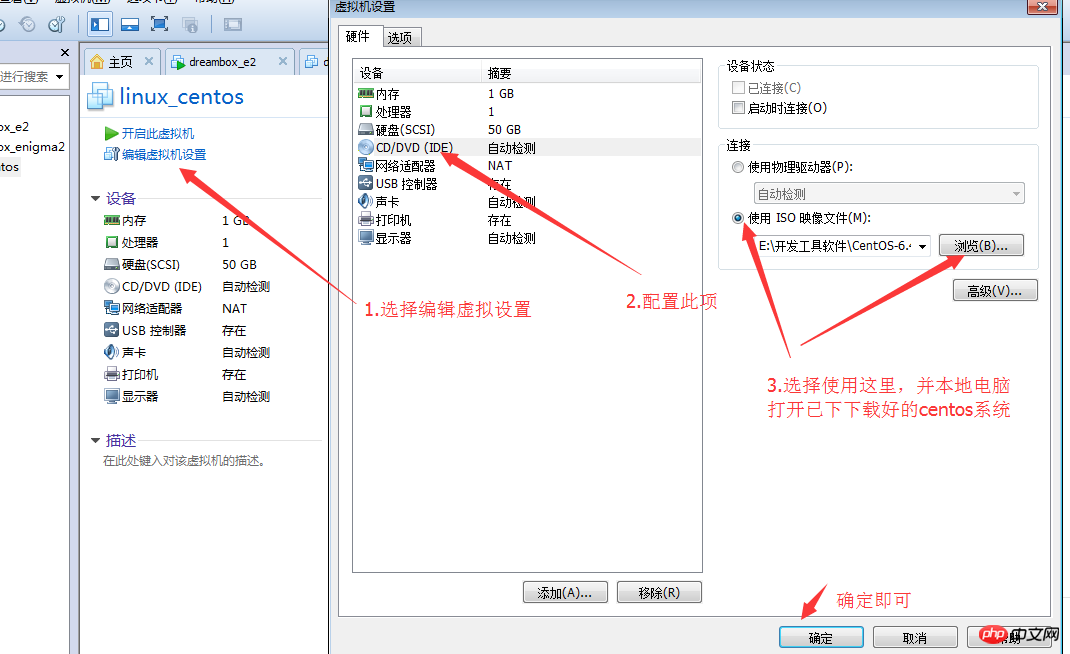
3. 이 가상 머신을 열면 다음 그림이 나타납니다. 다음 단계로 부팅 시 아래 그림이 나타나지 않거나 명령줄이 작동하지 않으면 가상 머신을 삭제하고 새로운 빈 가상 머신을 생성해야 합니다

4. CD 미디어 미디어, 건너뛰기 및 다음 단계
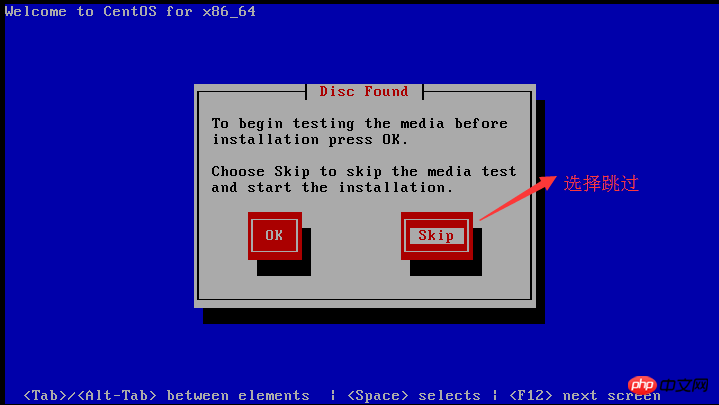
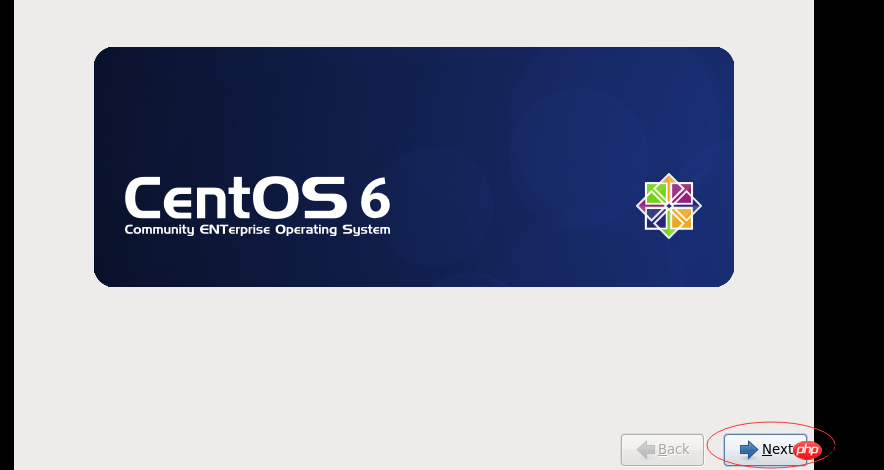
5. 필요에 따라 시스템 언어를 선택합니다. 다음 단계
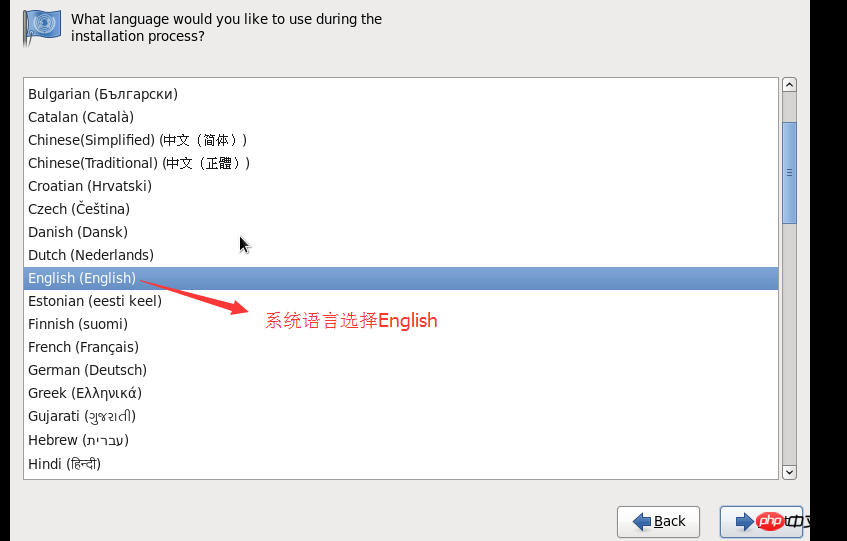
6. 키보드 모드 설정

7. 기본값은 "기본 저장 장치"입니다.
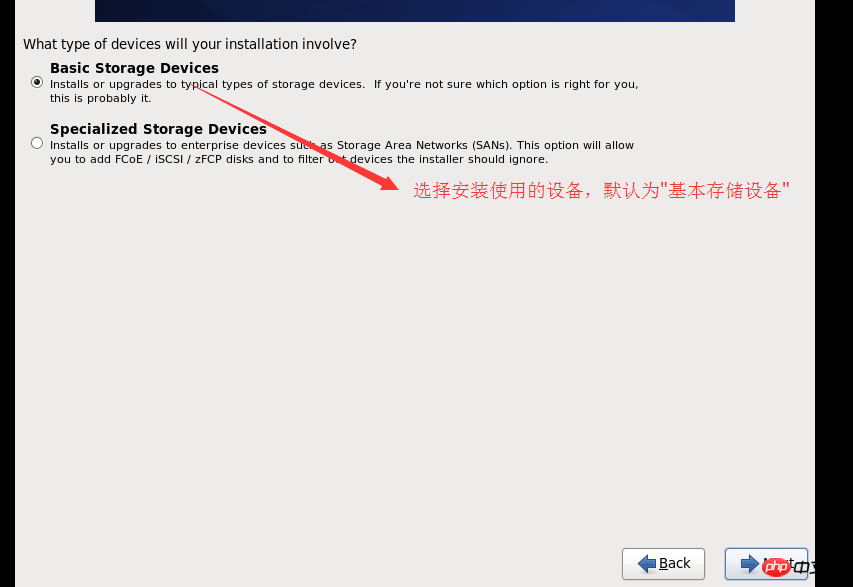
8. 저장 장치 경고: "예, 모든 데이터를 무시합니다."
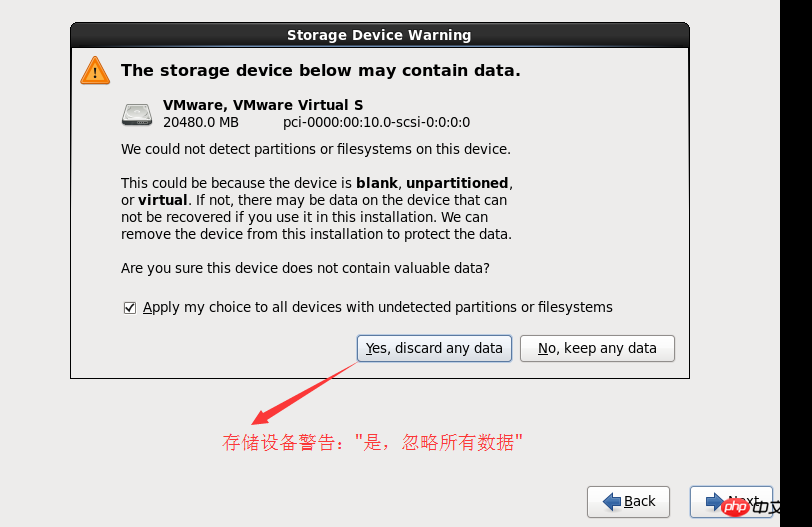
9. 호스트 이름은 생략 가능하며, 시스템에서 설정할 수 있습니다. 구성 파일을 수정하여 호스트 이름을 변경합니다.
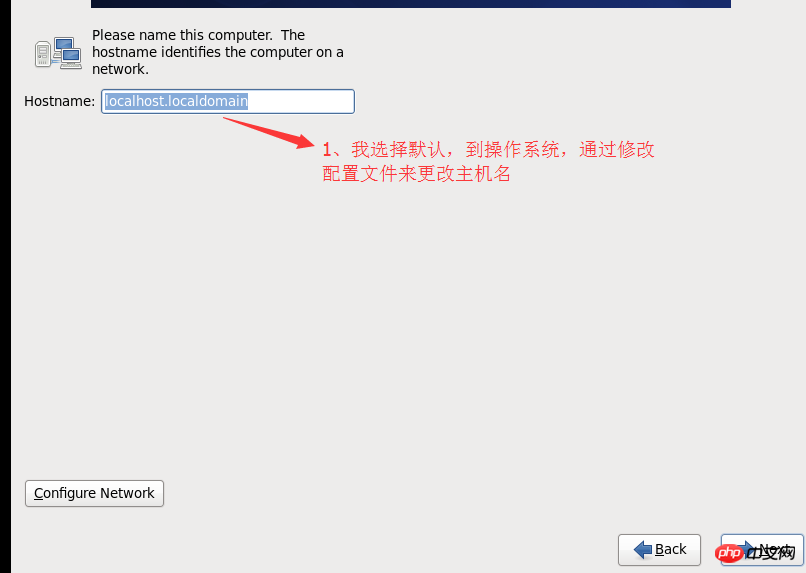
10. 시스템이 자동으로 네트워크에 연결되도록 설정하는 단계입니다. 설정하려면 아래 그림을 누르세요. 다음 단계는
11입니다. 다음 단계는 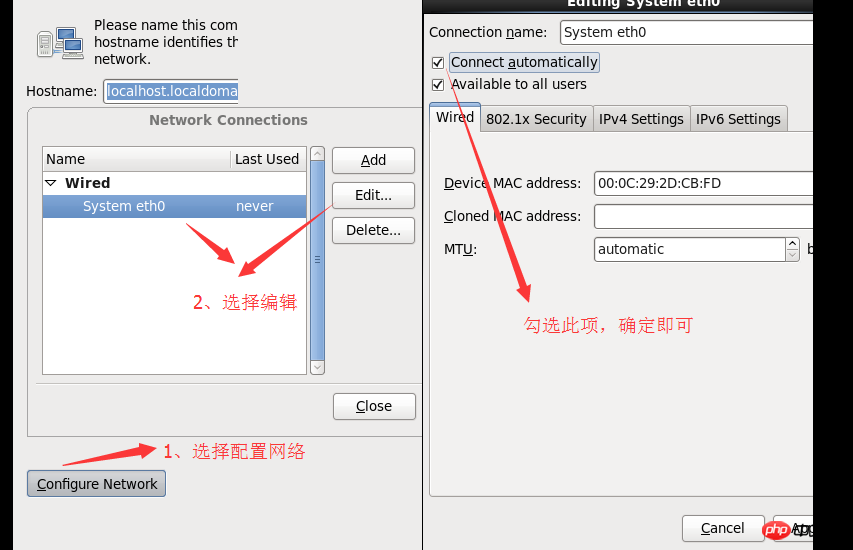
12입니다. 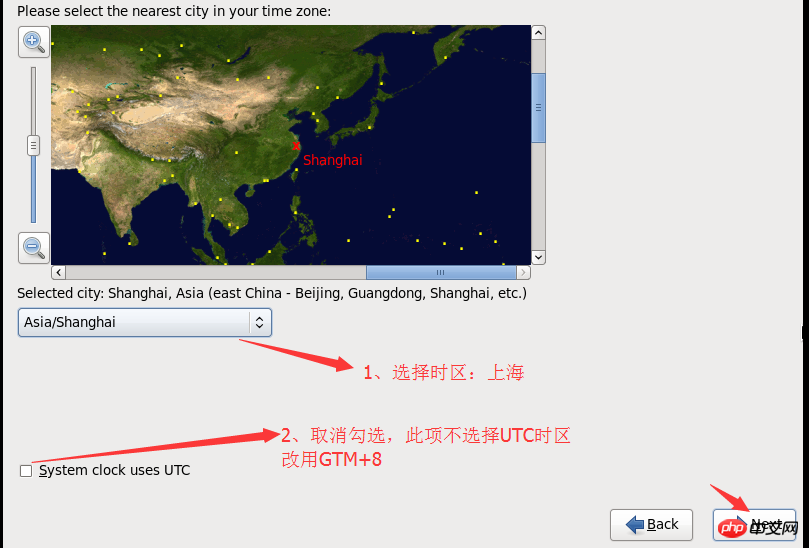
13. 간단하게 사용하고 싶다면 기본값이면 충분합니다. 운영 및 유지관리를 선호한다면 사용자 정의 파티션을 선택하세요.
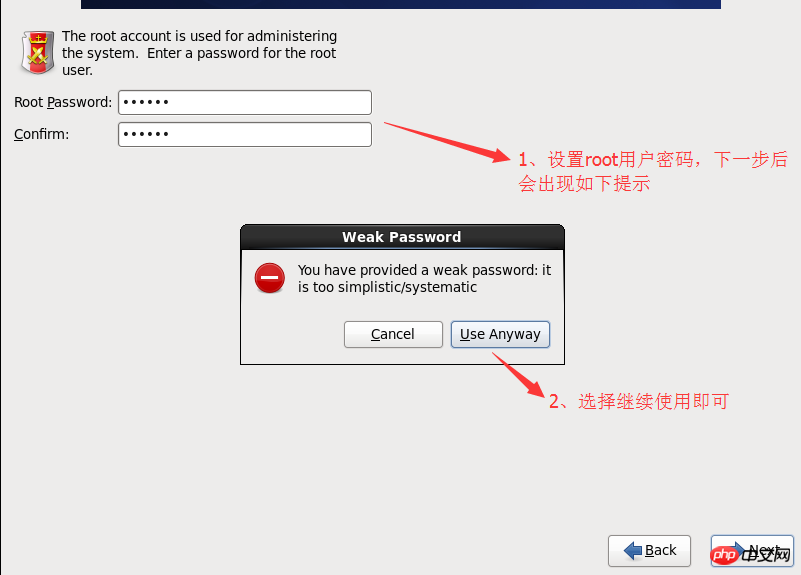 14. 하드 디스크, 다음 단계
14. 하드 디스크, 다음 단계
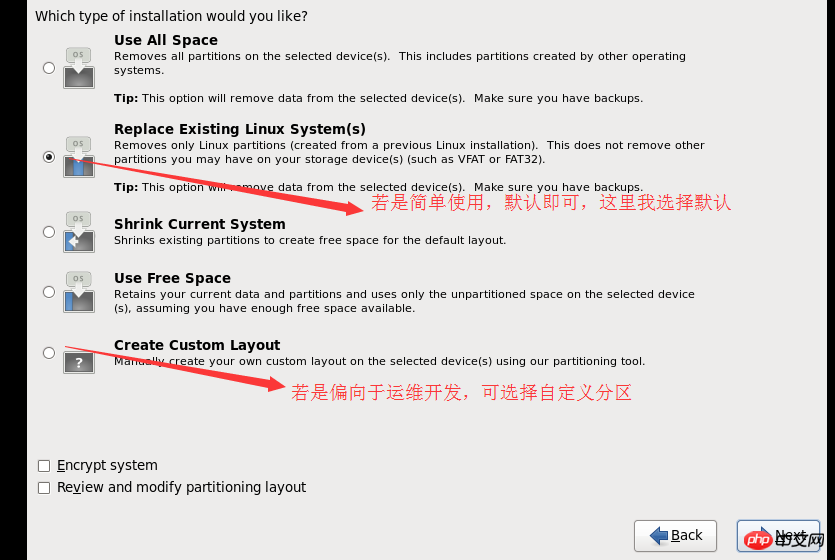 15. 설치할 시스템 버전을 선택합니다. 소위 버전 유형이 다르지만 시스템에 설치되는 패키지가 다릅니다. 여기서는 데스크톱 버전을 선택합니다. install it
15. 설치할 시스템 버전을 선택합니다. 소위 버전 유형이 다르지만 시스템에 설치되는 패키지가 다릅니다. 여기서는 데스크톱 버전을 선택합니다. install it
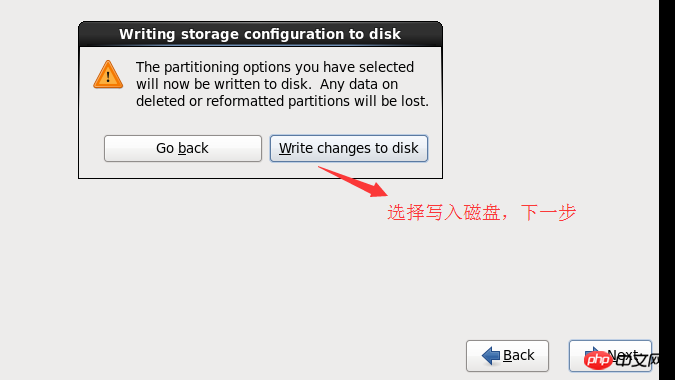
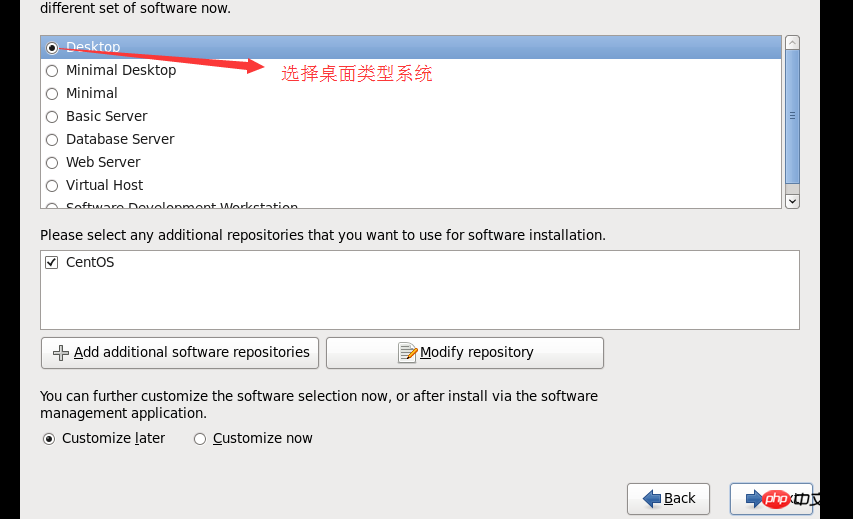
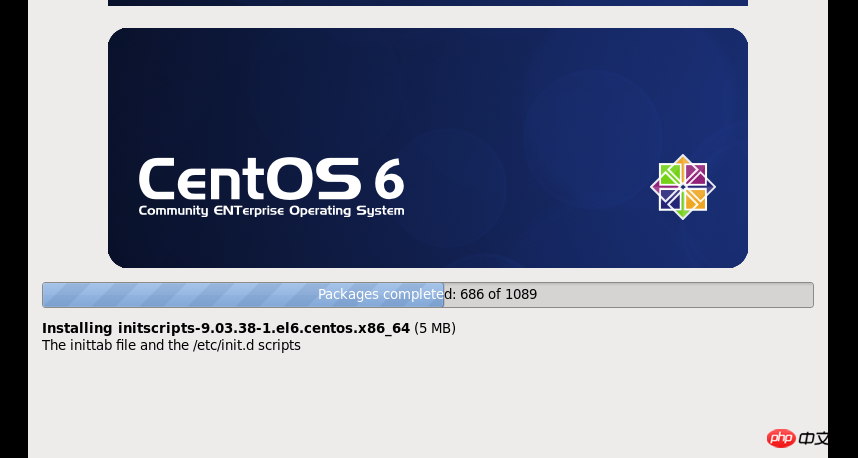
19. 시스템의 명령을 통해 사용자를 생성하고 여기에서 기본값을 선택하세요. 생성하지 마세요.

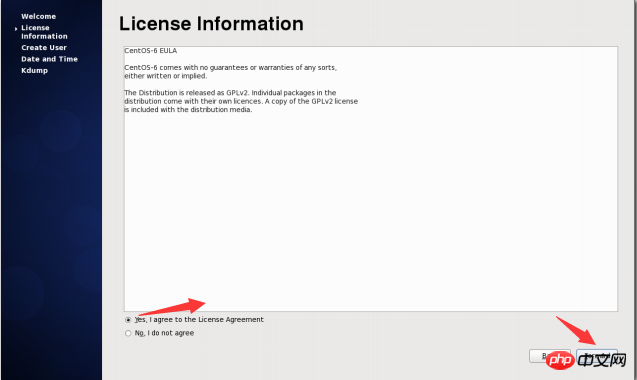
위 내용은 가상 머신 VMware에 Centos 운영 체제 인스턴스를 설치하는 방법에 대한 자세한 설명의 상세 내용입니다. 자세한 내용은 PHP 중국어 웹사이트의 기타 관련 기사를 참조하세요!

핫 AI 도구

Undresser.AI Undress
사실적인 누드 사진을 만들기 위한 AI 기반 앱

AI Clothes Remover
사진에서 옷을 제거하는 온라인 AI 도구입니다.

Undress AI Tool
무료로 이미지를 벗다

Clothoff.io
AI 옷 제거제

AI Hentai Generator
AI Hentai를 무료로 생성하십시오.

인기 기사

뜨거운 도구

메모장++7.3.1
사용하기 쉬운 무료 코드 편집기

SublimeText3 중국어 버전
중국어 버전, 사용하기 매우 쉽습니다.

스튜디오 13.0.1 보내기
강력한 PHP 통합 개발 환경

드림위버 CS6
시각적 웹 개발 도구

SublimeText3 Mac 버전
신 수준의 코드 편집 소프트웨어(SublimeText3)

뜨거운 주제
 7478
7478
 15
15
 1377
1377
 52
52
 77
77
 11
11
 50
50
 19
19
 19
19
 33
33
 사랑 코드 복사 및 붙여 넣기 복사하여 사랑 코드를 무료로 붙여 넣으십시오.
Apr 04, 2025 am 06:48 AM
사랑 코드 복사 및 붙여 넣기 복사하여 사랑 코드를 무료로 붙여 넣으십시오.
Apr 04, 2025 am 06:48 AM
코드 복사 및 붙여 넣기는 불가능하지는 않지만주의해서 처리해야합니다. 코드의 환경, 라이브러리, 버전 등과 같은 종속성은 현재 프로젝트와 일치하지 않으므로 오류 또는 예측할 수없는 결과를 초래할 수 있습니다. 파일 경로, 종속 라이브러리 및 Python 버전을 포함하여 컨텍스트가 일관되게 유지하십시오. 또한 특정 라이브러리의 코드를 복사 및 붙여 넣을 때 라이브러리 및 해당 종속성을 설치해야 할 수도 있습니다. 일반적인 오류에는 경로 오류, 버전 충돌 및 일관되지 않은 코드 스타일이 포함됩니다. 성능 최적화는 코드의 원래 목적 및 제약에 따라 재 설계 또는 리팩토링되어야합니다. 복사 코드를 이해하고 디버그하고 맹목적으로 복사하여 붙여 넣지 않는 것이 중요합니다.
 H5와 미니 프로그램과 앱의 차이점
Apr 06, 2025 am 10:42 AM
H5와 미니 프로그램과 앱의 차이점
Apr 06, 2025 am 10:42 AM
H5. 미니 프로그램과 앱의 주요 차이점은 다음과 같습니다. 기술 아키텍처 : H5는 웹 기술을 기반으로하며 미니 프로그램 및 앱은 독립적 인 응용 프로그램입니다. 경험과 기능 : H5는 가볍고 사용하기 쉽고 기능이 제한되어 있습니다. 미니 프로그램은 가벼우 며 상호성이 우수합니다. 앱은 강력하고 부드러운 경험이 있습니다. 호환성 : H5는 크로스 플랫폼 호환성이며 애플릿 및 앱은 플랫폼에 의해 제한됩니다. 개발 비용 : H5는 개발 비용이 낮고 중간 미니 프로그램 및 최고 앱이 있습니다. 적용 가능한 시나리오 : H5는 정보 표시에 적합하고 애플릿은 가벼운 응용 프로그램에 적합하며 앱은 복잡한 기능에 적합합니다.
 Rust를 모르는 경우 Tauri를 사용하여 데스크탑 응용 프로그램을 개발할 수 있습니까?
Apr 04, 2025 pm 11:42 PM
Rust를 모르는 경우 Tauri를 사용하여 데스크탑 응용 프로그램을 개발할 수 있습니까?
Apr 04, 2025 pm 11:42 PM
Tauri Framework Tauri 하에서 Desktop 프로그램 개발에 Rust Language Accipicies의 영향은 Lightweight와 ... Rust를 사용하여 구축 된 데스크탑 응용 프로그램 개발 프레임 워크입니다.
 MySQL과 Mariadb가 공존 할 수 있습니다
Apr 08, 2025 pm 02:27 PM
MySQL과 Mariadb가 공존 할 수 있습니다
Apr 08, 2025 pm 02:27 PM
MySQL 및 MariaDB는 공존 할 수 있지만주의해서 구성해야합니다. 열쇠는 각 데이터베이스에 다른 포트 번호와 데이터 디렉토리를 할당하고 메모리 할당 및 캐시 크기와 같은 매개 변수를 조정하는 것입니다. 연결 풀링, 애플리케이션 구성 및 버전 차이도 고려해야하며 함정을 피하기 위해 신중하게 테스트하고 계획해야합니다. 두 개의 데이터베이스를 동시에 실행하면 리소스가 제한되는 상황에서 성능 문제가 발생할 수 있습니다.
 Windows 7에 MySQL을 설치할 수 있습니까?
Apr 08, 2025 pm 03:21 PM
Windows 7에 MySQL을 설치할 수 있습니까?
Apr 08, 2025 pm 03:21 PM
예, MySQL은 Windows 7에 설치 될 수 있으며 Microsoft는 Windows 7 지원을 중단했지만 MySQL은 여전히 호환됩니다. 그러나 설치 프로세스 중에 다음 지점이 표시되어야합니다. Windows 용 MySQL 설치 프로그램을 다운로드하십시오. MySQL의 적절한 버전 (커뮤니티 또는 기업)을 선택하십시오. 설치 프로세스 중에 적절한 설치 디렉토리 및 문자를 선택하십시오. 루트 사용자 비밀번호를 설정하고 올바르게 유지하십시오. 테스트를 위해 데이터베이스에 연결하십시오. Windows 7의 호환성 및 보안 문제에 주목하고 지원되는 운영 체제로 업그레이드하는 것이 좋습니다.
 MySQL에 루트로 로그인 할 수 없습니다
Apr 08, 2025 pm 04:54 PM
MySQL에 루트로 로그인 할 수 없습니다
Apr 08, 2025 pm 04:54 PM
Root로 MySQL에 로그인 할 수없는 주된 이유는 권한 문제, 구성 파일 오류, 암호 일관성이 없음, 소켓 파일 문제 또는 방화벽 차단입니다. 솔루션에는 다음이 포함됩니다. 구성 파일의 BAND-ADDRESS 매개 변수가 올바르게 구성되어 있는지 확인하십시오. 루트 사용자 권한이 수정 또는 삭제되어 재설정되었는지 확인하십시오. 케이스 및 특수 문자를 포함하여 비밀번호가 정확한지 확인하십시오. 소켓 파일 권한 설정 및 경로를 확인하십시오. 방화벽이 MySQL 서버에 연결되는지 확인하십시오.
 JavaScript 또는 CSS를 통해 브라우저 인쇄 설정에서 페이지 상단 및 끝을 제어하는 방법은 무엇입니까?
Apr 05, 2025 pm 10:39 PM
JavaScript 또는 CSS를 통해 브라우저 인쇄 설정에서 페이지 상단 및 끝을 제어하는 방법은 무엇입니까?
Apr 05, 2025 pm 10:39 PM
브라우저의 인쇄 설정에서 페이지의 상단과 끝을 제어하기 위해 JavaScript 또는 CSS를 사용하는 방법. 브라우저의 인쇄 설정에는 디스플레이가 ...인지 제어 할 수있는 옵션이 있습니다.
 웹 페이지에서 로컬로 설치된 글꼴 파일을 사용하는 방법은 무엇입니까?
Apr 05, 2025 pm 10:57 PM
웹 페이지에서 로컬로 설치된 글꼴 파일을 사용하는 방법은 무엇입니까?
Apr 05, 2025 pm 10:57 PM
웹 페이지에서 로컬로 설치된 글꼴 파일을 사용하는 방법 웹 페이지 개발 에서이 상황이 발생 했습니까? 컴퓨터에 글꼴을 설치했습니다 ...




